在本章中,我們將討論如何在 Word 2010 中設定標籤。Microsoft Word 標籤有助於在列中正確設定資訊。Word 可讓您設定左、中、右、小數點或長條製表符來排列柱狀資訊。預設情況下,Word在頁面的左右邊距之間每隔0.5英吋放置一個製表符。
| 序號 | 選項卡和說明 |
|---|---|
| 1 | |
| 左邊 |
在製表位處左對齊文本,這是預設製表符。
| | 2 |
中心
將文字置於製表位上方居中。
| | 3 |
右邊
在製表位處右對齊文字。
| | 4 |
小數點
將數字在小數點處與製表位對齊。
| | 5 |
欄
建立一個欄來分隔文字。
|
設定選項卡
以下是在 Word 文件中設定中心和右側標籤的簡單步驟。您可以使用類似的步驟但不同的選項卡來設定小數和長條選項卡。
步驟 1 - 鍵入一些您想要與製表位對齊的文字。在每列的資料之間要排列的一次**Tab鍵。**我輸入了以下三行。

步驟 2 - 使用選項卡按鈕選擇選項卡類型;假定中心選項卡,最後選擇要設定選項卡的一個或多個段落。接下來點擊標尺上您想要顯示選項卡的位置,一個選項卡將出現在您剛剛單擊的標尺處,並且所選文字部分將在中心進行調整。

步驟 3 - 現在使用選項卡按鈕選擇右側選項卡,然後按一下右側的標尺,將文字對齊到右側。您剛剛單擊的標尺上將出現一個右側選項卡,並且所選文字部分將右對齊。
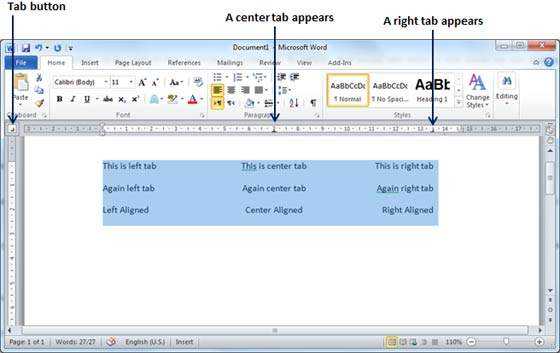
移動選項卡
您可以按照下面給出的步驟將已設定的選項卡移至特定位置。
步驟 1 - 在點選要變更選項卡設定的行之前。將標尺上可用的選項卡符號向左或向右拖曳。

步驟 2 - 一條垂直線標記您拖曳時的位置,當您按一下並拖曳選項卡時,文字會隨選項卡一起移動。

Related jobs
Candidate Sourcing Specialist (Remote in Malaysia)
Endeavour Search Limited
Central and Western, Hong Kong
System Development Manager (Development Unit)
The Hong Kong Council of Social Service
Wan Chai, Hong Kong
(Based in Malaysia) Junior Web/Mobile Application Security Tester (Ethical Hacker)
Cyberbay
Southern, Hong Kong